電話をかける
1.電話の画面を表示する
![アプリケーション画面から[電話]をタップしてもよい,ホーム画面を表示しておく,電話のアイコンをタップ](/contents/056/img/img20110510151437014486.jpg)
2.電話番号をダイヤルして電話をかける
![1[ダイヤル]をタップ ,2 電話番号をタップ ,3 電話のアイコンをタップ ,キーパッドが表示された](/contents/056/img/img20110510151922057634.jpg)
3.通話する
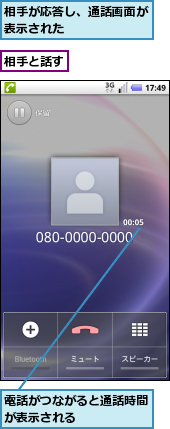
4.終話する
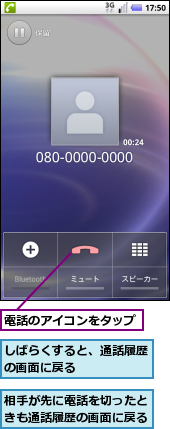
電話を受ける
1.電話を受ける
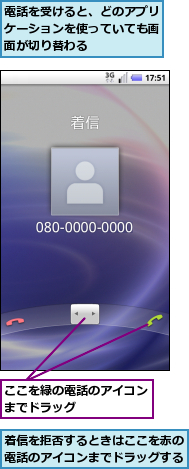
2.通話/終話する

[ヒント]自分の電話番号を調べるには
自分の電話番号は、電話をかけるの手順2で[連絡先]をタップし、リスト最上部にある[マイプロフィール]から確認できます。
[ヒント][Bluetooth][ミュート][スピーカー]はどんなときに使うの?
通話中の画面に表示されるボタンのうち、[ミュート]は音を消したいとき、[ スピーカー]はスピーカーホンモードで通話するときに使います。Bluetoothヘッドセット接続時は、[Bluetooth]をタップすることでヘッドセットに切り替わります。ダイヤルキーのアイコンをタップすると、ダイヤルキーが表示されます。
[ヒント]マナーモードに切り替えるには
マナーモードに切り替えると、着信音や通知音が鳴らなくなります。電源キーの長押しで表示される[携帯電話オプション]の[マナーモード]をタップすると、マナーモードに切り替わります。ロック解除画面でも中央のボタンをロック解除とは逆方向にスライドさせることで、マナーモードへの切り替えが可能です。
[ヒント][連絡先]を活用しよう
MEDIASには、通常の携帯電話と同じように、電話帳が搭載されています。家族や友だち、仕事関係など、何度も電話をかける相手は、[連絡先]に登録しましょう。
[ヒント]通話履歴から電話をかけるには
発信履歴や着信履歴から電話をかけるときは、電話をかけるの手順2の画面で[通話履歴]をタップします。緑色の矢印アイコンは発信履歴、赤い矢印アイコンは着信履歴です。右側の電話のアイコンをタップすると、そのまま電話をかけられます。同じ電話番号への発着信が連続したときは、まとめて表示されることがあります。
![右側に数字が表示されているときはここをタップすると詳細を確認できる,電話のアイコンをタップするとすぐに発信できる,[通話履歴]をタップすると発信履歴や着信履歴を確認できる](/contents/056/img/img20110510154453093762.jpg)




